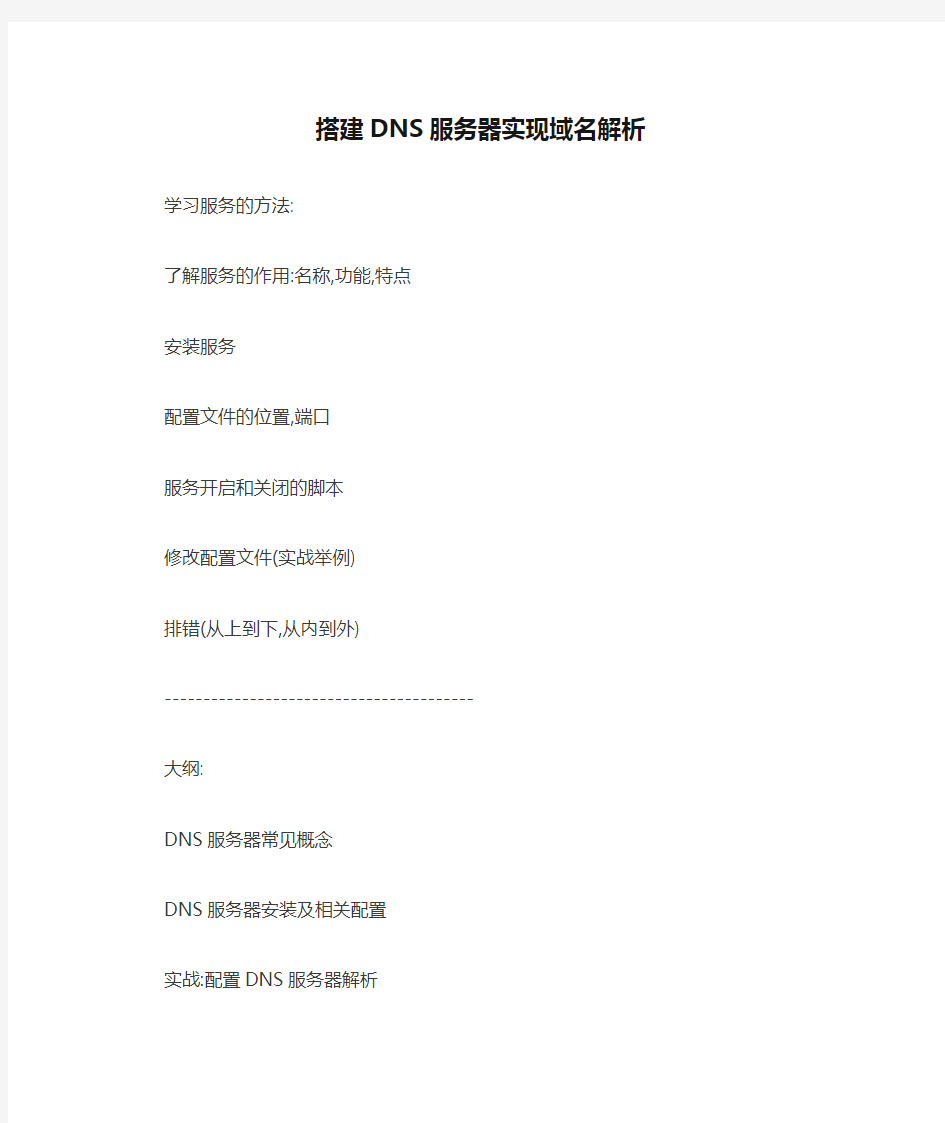
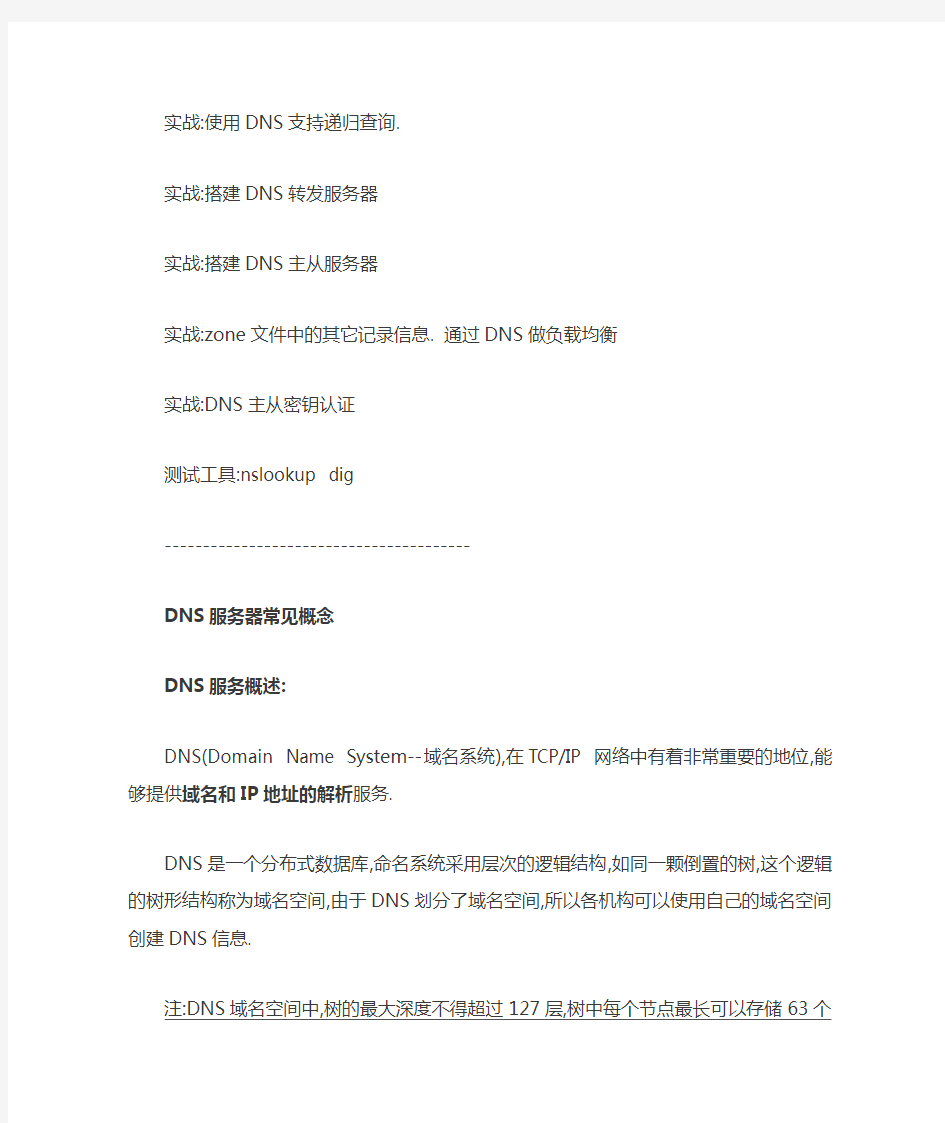
搭建DNS服务器实现域名解析
学习服务的方法:
了解服务的作用:名称,功能,特点
安装服务
配置文件的位置,端口
服务开启和关闭的脚本
修改配置文件(实战举例)
排错(从上到下,从内到外)
----------------------------------------
大纲:
DNS服务器常见概念
DNS服务器安装及相关配置
实战:配置DNS服务器解析
实战:使用DNS支持递归查询.
实战:搭建DNS转发服务器
实战:搭建DNS主从服务器
实战:zone文件中的其它记录信息. 通过DNS做负载均衡
实战:DNS主从密钥认证
测试工具:nslookup dig
----------------------------------------
DNS服务器常见概念
DNS服务概述:
DNS(Domain Name System--域名系统),在TCP /IP 网络中有着非常重要的地位,能够提供域名和IP 地址的解析服务.
DNS是一个分布式数据库,命名系统采用层次的逻辑结构,如同一颗倒置的树,这个逻辑的树形结构称为域名空间,由于DNS划分了域名空间,所以各机构可以使用自己的域名空间创建DNS信息.
注:DNS域名空间中,树的最大深度不得超过127层,树中每个节点最长可以存储63个字符.
一些名词的解释:
1. 域和域名
DNS树的每个节点代表一个域.通过这些节点,对整个域名空间进行划分,成为一个层次结构.
域名空间的每个域的名字,通过域名进行表示.
域名:通常由一个完全合格域名(FQDN)标识.FQD N能准确表示出其相对于DNS 域树根的位置,也就是节点到DNS 树根的完整表述方式,从节点到树根采用反向书写,并将每个节点用“.”分隔,对于DNS 域g
oogle 来说,其完全正式域名(FQDN)为google.c om.
例如,google为com域的子域,其表示方法为goo https://www.doczj.com/doc/ee5249127.html,,而www为google域中的子域,可以使用https://www.doczj.com/doc/ee5249127.html,表示.
注意:通常,FQDN 有严格的命名限制,长度不能超过256 字节,只允许使用字符a-z,0-9,A-Z和减号(-).点号(.)只允许在域名标志之间(例如“google.co m”)或者FQDN 的结尾使用.
域名不区分大小.
由最顶层到下层,可以分成:根域、顶级域、二级域、子域.
Internet 域名空间的最顶层是根域(root),其记录着Internet 的重要DNS 信息,由Internet域名注册授权机构管理,该机构把域名空间各部分的管理责任分配给连接到Internet 的各个组织.
“.”全球有13个根(root)服务器
DNS 根域下面是顶级域,也由Internet 域名注册授权机构管理.共有3 种类型的顶级域.
组织域:采用3 个字符的代号,表示DNS 域中所包含的组织的主要功能或活动.比如com 为商业机构组织,edu 为教育机构组织,gov 为政府机构组织,mi l 为军事机构组织,net 为网络机构组织,org 为非营利机构组织,int 为国际机构组织.
地址域:采用两个字符的国家或地区代号.如cn 为中国,kr 为韩国,us 为美国.
反向域:这是个特殊域,名字为in-addr.arpa,用于将IP 地址映射到名字(反向查询).
对于顶级域的下级域,Internet 域名注册授权机构授权给Internet 的各种组织.当一个组织获得了对域名空间某一部分的授权后,该组织就负责命名所分配的域及其子域,包括域中的计算机和其他设备,并管理分配域中主机名与IP 地址的映射信息.
2、区(Zone)
区是DNS 名称空间的一部分,其包含了一组存储在DNS 服务器上的资源记录.
使用区的概念,DNS 服务器回答关于自己区中主机的查询,每个区都有自己的授权服务器.
3、主域名服务器与辅助域名服务器
当区的辅助服务器启动时,它与该区的主控服务器进行连接并启动一次区传输,区辅助服务器定期与区主控服务器通信,查看区数据是否改变.如果改变了,它就启动一次数据更新传输.每个区必须有主服务器,另外每个区至少要有一台辅助服务器,否则如果该区的主服务器崩溃了,就无法解析该区的名称.
辅助服务器的优点:
1)容错能力
配置辅助服务器后,在该区主服务器崩溃的情况下,客户机仍能解析该区的名称.一般把区的主服务器和区的辅助服务器安装在不同子网上,这样如果到一个子网的连接中断,DNS 客户机还能直接查询另一个子网上的名称服务器.
2)减少广域链路的通信量
如果某个区在远程有大量客户机,用户就可以在远程添加该区的辅助服务器,并把远程的客户机配置成先查询这些服务器,这样就能防止远程客户机通过慢速链路通信来进行DNS 查询.
3)减轻主服务器的负载
辅助服务器能回答该区的查询,从而减少该区主服务器必须回答的查询数.
4、DNS 相关概念
(1)DNS 服务器
运行DNS 服务器程序的计算机,储存DNS 数据库信息.DNS 服务器会尝试解析客户机的查询请求.
在解答查询时,如果DNS 服务器能提供所请求的信息,就直接回应解析结果,如果该DNS 服务器没有相应的域名信息,则为客户机提供另一个能帮助解析查询的服务器地址,如果以上两种方法均失败,则回应客户机没有所请求的信息或请求的信息不存在.
(2)DNS 缓存
DNS 服务器在解析客户机请求时,如果本地没有该D NS 信息,则可以会询问其他DNS 服务器,当其他域名服务器返回查询结果时,该DNS 服务器会将结果记录在本地的缓存中,成为DNS 缓存.当下一次客户机提交相同请求时,DNS 服务器能够直接使用缓存中的DNS 信息进行解析.
2)DNS查询过程:
看一个DNS查询过程:
通过8个步骤的解析过程就使得客户端可以顺利访问https://www.doczj.com/doc/ee5249127.html, 这个域名,但实际应用中,通常这个过程是非常迅速的
<1> 客户机提交域名解析请求,并将该请求发送给本地的域名服务器.
<2> 当本地的域名服务器收到请求后,就先查询本地的缓存.
如果有查询的DNS 信息记录,则直接返回查询的结果.
如果没有该记录,本地域名服务器就把请求发给根域名服务器.
<3> 根域名服务器再返回给本地域名服务器一个所查询域的顶级域名服务器的地址.
<4> 本地服务器再向返回的域名服务器发送请求.
<5> 接收到该查询请求的域名服务器查询其缓存和记录,如果有相关信息则返回客户机查询结果,否则通知客户机下级的域名服务器的地址.
<6> 本地域名服务器将查询请求发送给返回的DN S 服务器.
<7> 域名服务器返回本地服务器查询结果(如果该域名服务器不包含查询的DNS 信息,查询过程将重复<6>、<7>步骤,直到返回解析信息或解析失败的回应).
<8> 本地域名服务器将返回的结果保存到缓存,并且将结果返回给客户机.
5、两种查询方式:
(1)递归查询
递归查询是一种DNS 服务器的查询模式,在该模式下DNS 服务器接收到客户机请求,必须使用一个准确的查询结果回复客户机.如果DNS 服务器本地没有存储查询DNS 信息,那么该服务器会询问其他服务器,并将返回的查询结果提交给客户机.
(2)迭代查询
DNS 服务器另外一种查询方式为迭代查询,当客户机发送查询请求时,DNS 服务器并不直接回复查询结果,而是告诉客户机另一台DNS 服务器地址,客户机再向这台DNS 服务器提交请求,依次循环直到返回查询的结果为止.
6、正向解析与反向解析
1)正向解析
正向解析是指域名到IP 地址的解析过程.
2)反向解析
反向解析是从IP 地址到域名的解析过程.反向解析的作用为服务器的身份验证.
https://www.doczj.com/doc/ee5249127.html,/#一个反向解析服务器
7、DNS资源记录
1)SOA 资源记录(全区唯一)
每个区在区的开始处都包含了一个起始授权记录(St art of Authority Record),简称SOA 记录. SOA 定义了域的全局参数,进行整个域的管理设置.一个区域文件只允许存在唯一的SOA 记录.
2)NS 资源记录
NS(Name Server)记录是域名服务器记录,用来指定该域名由哪个DNS服务器来进行解析.每个区在区根处至少包含一个NS 记录.
3)A 资源记录
地址(A)资源记录把FQDN 映射到IP 地址. 因为有此记录,所以DNS服务器能解析FQDN域名对应的IP 地址.
4)PTR 资源记录
相对于A 资源记录,指针(PTR)记录把IP地址映射到FQDN. 用于反向查询,通过IP地址,找到域名. 5)CNAME 资源记录
别名记录(CNAME)资源记录创建特定FQDN 的别名.用户可以使用CNAME 记录来隐藏用户网络的实现细节,使连接的客户机无法知道真正的域名.
例:ping百度时,解析到了百度的别名服务器.百度有个cname=https://www.doczj.com/doc/ee5249127.html,.的别名
6)MX 资源记录
邮件交换(MX)资源记录,为DNS 域名指定邮件交换服务器.
邮件交换服务器是为DNS 域名处理或转发邮件的主机.处理邮件指把邮件投递到目的地或转交另一不同类型的邮件传送者.转发邮件指把邮件发送到最终目的服务器,用简单邮件传输协议SMTP 把邮件发送给离最终目的地最近的邮件交换服务器,或使邮件经过一定时间的排队.
以上是相关概念.
模式: C/S 模式
DNS服务器的安装及相关配置:
DNS服务器的安装:
BIND 简介:全称为Berkeley Internet Name Do main(伯克利因特网名称域系统).BIND 主要有三个版本:BIND4、BIND8、BIND9.
BIND8 融合了许多提高效率、稳定性和安全性的技术,而BIND9 增加了一些超前的理念:IPv6支持、密钥加密、多处理器支持、线程安全操作、增量区传送等等.
yum -y install bind bind-chroot bind-uti ls
bind ---> #该包为DNS服务的主程序包
bind-chroot ---> #该包提高安全性
# bind-chroot是bind的一个功能包,使bind可以在一个chroot的模式下运行.
# 也就是说,bind运行时的/(根)目录,并不是系统真正的/(根)目录,
# 只是系统中的一个子目录.这样做的目的是为了提高安全性.
# 因为在chroot模式下,bind只可以方位这个子目录的范围.
# 而不能进入这个子目录外其他的地方.
bind-utils ---> #该包为客户端工具,默认安装,用于搜索余名指令
DNS服务器的使用:
/etc/init.d/named
或
service named
#
chkconfig add named #添加named开机启动项
chkconfig named on #设置named开机自启动
chkconfig --list named #查看named开机启动状态
DNS服务器监听端口:
vim /etc/services
PORT: udp/tcp 53 ---> 客户端查询PORT: udp/tcp 953 ---> 主从服务器同步DNS服务器配置文件:
rpm -ql bind
/etc/named.conf ---> 核心配置文件
没有安装bind-chroot情况下,可以备份配置文件后,直接修改/etc/name.conf.
(推荐)安装了bind-chroot情况下,直接运行
/etc/init.d/named start
后,执行mount命令,在对/var/named/chroot /etc/named.conf进行修改
----------------- start and mount log -------------------
[root@xiaogan120 ~]# /etc/init.d/named st art
Generating /etc/rndc.ke
y: [ OK ]
Starting name
d: [ OK ] [root@xiaogan120 ~]# mount
/dev/sda2 on / type ext4 (rw)
proc on /proc type proc (rw)
sysfs on /sys type sysfs (rw)
devpts on /dev/pts type devpts (rw,gid=5, mode=620)
tmpfs on /dev/shm type tmpfs (rw)
/dev/sda1 on /boot type ext4 (rw)
/dev/sda5 on /var type ext4 (rw)
/dev/sr0 on /mnt type iso9660 (ro)
none on /proc/sys/fs/binfmt_misc typ e binfmt_misc (rw)
/etc/named on /var/named/chroot/etc /named type none (rw,bind)
/var/named on /var/named/chroot/va r/named type none (rw,bind)
/etc/named.conf on /var/named/chroo t/etc/named.conf type none (rw,bind) /etc/named.rfc1912.zones on /var/na med/chroot/etc/named.rfc1912.zones t ype none (rw,bind)
/etc/rndc.key on /var/named/chroot/e tc/rndc.key type none (rw,bind)
/usr/lib64/bind on /var/named/chroot /usr/lib64/bind type none (rw,bind)
/etc/named.iscdlv.key on /var/named/ chroot/etc/named.iscdlv.key type none (rw,bind)
/etc/named.root.key on /var/named/c hroot/etc/named.root.key type none (r w,bind)
[root@xiaogan120 ~]#
---------------------- END ------------------------
配置文件详解:
vim /var/named/chroot/etc/named.co nf#启动服务后,尽量使用这个路径.
options :对全局生效,定义了监听地址和端口,目录,临时目录,状态目录等配置信息
logging : 日志信息
zone : 针对某个区域生效
重点说一下type参数:
type 字段指定区域的类型,对于区域的管理至关重要,一共分为六种:
1. Master:
主DNS 服务器:拥有区域数据文件,并对此区域提供管理数据
2. Slave:
辅助DNS 服务器:拥有主DNS 服务器的区域数据文件的副本,辅助DNS 服务器会从主DNS服务器同步所有区域数据.
3. Stub:
stub 区域和slave 类似,但其只复制主DNS 服务器上的NS 记录而不像辅助DNS 服务器会复制所有区域数据.
4. Forward:
一个forward zone 是每个域的配置转发的主要部分.一个zone 语句中的type forward可以包括一个forward 和/或forwarders 子句,它会在区域名称给定的域中查询.如果没有forwarders 语句或者f orwarders 是空表,那么这个域就不会有转发,消除了options 语句中有关转发的配置.
5. Hint:根域名服务器的初始化组指定使用线索区域hint zone,当服务器启动时,它使用根线索来查找根域名服务器,并找到最近的根域名服务器列表.
----------------- /var/named/chroot/etc/name d.conf -------------------
域控制服务器教程 把一台成员服务器提升为域控制器(一) 目前很多公司的网络中的PC数量均超过10台:按照微软的说法,一般网络中的PC数目低于10台,则建议建议采对等网的工作模式,而如果超过10台,则建议采用域的管理模式,因为域可以提供一种集中式的管理,这相比于对等网的分散管理有非常多的好处,那么如何把一台成员服务器提升为域控?我们现在就动手实践一下: 本篇文章中所有的成员服务器均采用微软的Windows Server 2003,客户端则采用Windows XP。 首先,当然是在成员服务器上安装上Windows Server 2003,安装成功后进入系统, 我们要做的第一件事就是给这台成员服务器指定一个固定的IP,在这里指定情况如下: 机器名:Server IP:192.168.5.1 子网掩码:255.255.255.0 DNS:192.168.5.1(因为我要把这台机器配置成DNS服务器) 由于Windows Server 2003在默认的安装过程中DNS是不被安装的,所以我们需要手动去添加,添加方法如下:“开始—设置—控制面板—添加删除程序”,然后再点击“添加/删除Windows组件”,则可以看到如下画面: 向下搬运右边的滚动条,找到“网络服务”,选中:
默认情况下所有的网络服务都会被添加,可以点击下面的“详细信息”进行自定义安装,由于在这里只需要DNS,所以把其它的全都去掉了,以后需要的时候再安装: 然后就是点“确定”,一直点“下一步”就可以完成整个DNS的安装。在整个安装过程中请保证Windows Server 2003安装光盘位于光驱中,否则会出现找不到文件的提示,那就需要手动定位了。
DNS解析与域名解析一样么?下面来详细解析域名解析及其用途和DNS解析。 域名解析是什么意思? 域名解析是指将域名解析为IP。域名是IP的代名词,没有人会去记IP,访问网站都是访问域名的。 发布网站做网站服务,需要域名,需要用到域名解析。 域名解析包括:A记录、CNAME记录、NS记录、MX记录、URL显示转发、URL隐性转发、动态域名解析。 A记录:是域名解析中最常见的,是将域名解析为目标公网固定IP。 CNAME记录:是将域名解析为“目标域名的IP”。CNAME目标是地址是一个域名,但解析目标地址是这个域名的IP,即跟着这个目标域名走。 NS记录:是指将此子域名交由目标DNS服务器解析。 MX记录:是邮件服务器解析。在搭建邮件服务时,可以用自己的域名当为邮件名。如@https://www.doczj.com/doc/ee5249127.html,。
URL显性转发:域名转跳为另一个URL地址,转跳后地址和内容都将为目标地址和内容。 URL隐性转发:域名内容转跳为另一个URL地址内容,转跳后内容为目标URL内容,但URL地址不变。 动态域名解析:一般配合客户端使用,域名实时解析到本地动态IP,即使IP变化,也不会影响域名的正常访问。 当前开放的域名解析有dnspod、nat123。其中dnspod已停止URL隐性转发的开放,nat123是全开放的域名解析,包括动态域名解析。 域名解析的用途 在一个TCP/IP架构的网络(例如Internet)环境中,DNS是一个非常重要而且常用的系统。 它主要的功能就是将人易于记忆的Domain Name与人不容易记忆的IP Address作转换。而上面执行DNS服务的这台网络主机,就可以称之为DNS Server。 基本上,通常我们都认为DNS只是将Domain Name转换成IP Address,然后再使用所查到的IP Address去连接(俗称“正向解析”)。
域名和IP地址及域名解析 什么是IP地址? IP地址:如“202.101.139.188”的形式。它是为每个连接在Internet 上的主机分配的一个在全世界范围内唯一的32位地址。IP地址通常以圆点(半角句号)分隔的4个十进制数字表示。 我们知道,因特网是全世界范围内的计算机联为一体而构成的通信网络的总称,联在某个网络上的两台计算机之间在相互通信时,它们所传送的数据包里都会包含某些附加信息,这些附加信息就是发送数据的计算机的地址和接受数据的计算机地址。为了方便通信,必须给每台计算机都分配一个IP地址作为网络标识。 什么是域名? 域名:如“https://www.doczj.com/doc/ee5249127.html,”的形式。它同IP地址一样,都是用来表示一个单位、机构或个人在网上的一个确定的名称或位置。所不同的是,它比IP 地址较有亲和力,容易被人们记记和乐于使用。 由于国际域名资源有限,各个国家,地区在域名最后都加上了国家的标识段,由此形成了各个国家,地区自己的国内域名。国别的最高层域名:.cn-中国;.au-澳大利亚;.jp-日本等。 另外,不同的组织、机构,都有不同的域名标识,如:.com-商业公司;.org-组织、协会等;.net-网络服务;.edu-教育机构;.gov-政府部门;.mil-军事领域;.arts-艺术机构;.firm-商业公司;.info-提供信息的机构等。 什么是DNS? 域名系统即DNS(Domain Name System)。计算机在网络上进行通讯时只能识别如“202.101.139.188”之类的IP地址,而不能识别如 “https://www.doczj.com/doc/ee5249127.html,”之类的域名,因此,想要让好记的域名能被网络所认识,则需要在域名和网络之间有一个“翻译”,它能将域名翻译成网络能够识别的IP地址,DNS起的正是这种作用。 域名的解析
洛阳理工学院实验报告 院别班级学号姓名 课程名称计算机网络实验日期2016.5.31实验名称实验六 WEB与DNS服务器配置成绩 实验目的: 1.理解IIS服务的概念及其所具有的功能,掌握IIS服务的安装方法。 2.学习WEB服务的基本配置方法:包括IP地址、端口号、默认文档等设定。 3.理解DNS服务器的作用。虚拟目录服务的作用。通过虚拟目录的创建,了解除了主目录外,还可以使用其他目录存放WEB页文件。 实验条件: 计算机、网络、Packet Tracer 实验内容: 一.ISS的安装: 1.ISS的概念以及功能: IIS(Internet Information Server,互联网信息服务)意味着你能发布网页,并且有AS、JAVA、VBscript产生页面,有着一些扩展功能。IIS支持一些有趣的东西,像有编辑环境的界面、有全文检索功能的、有多媒体功能的其次,IIS是随Windows NT Server 4.0一起提供的文件和应用程序服务器,是在windows NT Server上建立 Internet服务器的基本组件。它与Windows NT Server完全集成,允许使用Windows NT Server内置的安全性以及NTFS文件系统建 立强大灵活的Internet/Intranet站点。IIS是 一种Web(网页)服务组件,其中包括Web服 务器、FTP服务器、NNTP服务器和SMTP 服务器,分别用于网页浏览、文件传输、新 闻服务和邮件发送等方面,它使得在网络(包 括互联网和局域网)上发布信息成了一件很 容易的事。 2.ISS的安装步骤: 控制面板->程序->程序和功能—> 启动或关闭windows功能—>internet
TCP/IP原理与应用课程作业一对DNS域名系统的抓包分析 姓名:XXX 学号:XXXXXXXXXX 学院:计算机科学与工程
一、实验目的 通过网络抓包试验,深刻理解TCP/IP协议簇中DNS域名系统的使用方式与报文具体格式与含义,加强对课程的理解与应用。 二、相关原理 2.1 DNS的定义 DNS 是域名系统(Domain Name System) 的缩写,它是由解析器和域名服务器组成的。域名服务器是指保存有该网络中所有主机的域名和对应IP地址,并具有将域名转换为IP地址功能的服务器。其中域名必须对应一个IP地址,而IP地址不一定有域名。域名系统采用类似目录树的等级结构。域名服务器为客户机/服务器模式中的服务器方,它主要有两种形式:主服务器和转发服务器。将域名映射为IP地址的过程就称为“域名解析”。在Internet上域名与IP地址之间是一对一(或者多对一)的,域名虽然便于人们记忆,但机器之间只能互相认识IP地址,它们之间的转换工作称为域名解析,域名解析需要由专门的域名解析服务器来完成,DNS就是进行域名解析的服务器。DNS 命名用于Internet 等TCP/IP 网络中,通过用户友好的名称查找计算机和服务。当用户在应用程序中输入DNS 名称时,DNS 服务可以将此名称解析为与之相关的其他信息,如IP 地址。因为,你在上网时输入的网址,是通过域名解析系统解析找到了相对应的IP地址,这样才能上网。其实,域名的最终指向是IP。 2.2 DNS的构成 在IPV4中IP是由32位二进制数组成的,将这32位二进制数分成4组每组8个二进制数,将这8个二进制数转化成十进制数,就是我们看到的IP地址,其范围是在0~255之间。因为,8个二进制数转化为十进制数的最大范围就是0~255。现在已开始试运行、将来必将代替IPv4的IPV6中,将以128位二进制数表示一个IP地址。 2.3 DNS的查询 DNS查询可以有两种解释,一种是指客户端查询指定DNS服务器上的资源记录(如A记录),另一种是指查询FQDN名的解析过程。 一、查询DNS服务器上的资源记录 您可以在Windows平台下,使用命令行工具,输入nslookup,返回的结果包括域名对应的IP地址(A记录)、别名(CNAME记录)等。除了以上方法外,还可以通过一些DNS查询站点如国外的国内的查询域名的DNS信息。 二、FQDN名的解析过程查询 若想跟踪一个FQDN名的解析过程,在Linux Shell下输入dig www +trace,返回的结果包括从跟域开始的递归或迭代过程,一直到权威域名服务器。 2.4 DNS的报文格式 DNS报文的首部:
如何配置DNS服务器 1、安装DNS服务 开始—〉设置—〉控制面板—〉添加/删除程序—〉添加/删除Windows组件—〉“网络服务”—〉选择 “域名服务系统(DNS)”—〉按确定进行安装 2、创建DNS正相解析区域 开始—〉程序—〉管理工具—〉选择DNS,打开DNS控制台—〉右击“正相搜索区域”—〉选择“新建区域”—〉选择“标准主要区域”(或“Active Directory 集成区域”或“标准辅助区域”)--〉输入域名“https://www.doczj.com/doc/ee5249127.html,” —〉输入要保存的区域的文件名“https://www.doczj.com/doc/ee5249127.html,.dns”—〉按完成,完成创建 创建主机记录等: 右击“https://www.doczj.com/doc/ee5249127.html,”—〉“新建主机” —〉在名称处输入“www”,在“IP地址”处输入“192.168.0.3”,—〉按“添 加主机”完成 3、创建DNS反向解析区域 开始—〉程序—〉管理工具—〉选择DNS,打开DNS控制台—〉右击“反向搜索区域”—〉选择“新建区域”—〉选择“标准主要区域”—〉输入用来标示区域的“网络ID”—〉输入要保存的区域的文件名“0.168.19 2.in-addr.arpa.dns”—〉按完成,完成创建 创建指针PTR: 右击“192.168.1.x.subnet”—〉选择“新建指针”—〉在“主机IP号”中输入2—〉在“主机名”中输入ftp— 按“确定”完成添加 4、启用DNS循环复用功能 如https://www.doczj.com/doc/ee5249127.html,对应于多个IP地址时DNS每次解析的顺序都不同 右击选择“DNS服务器”—〉属性—〉高级—〉选择“启用循环”(round robin)--〉选择“启用netmas k 排序”—〉按“ 确定”返回 注:如所有的IP和域名服务器在同一子网时需要取消“启用netmask排序”,才能实现循环复用功能。即启用循环时,当主机的IP和dns在同一个子网时将始终排在最前面,当都在一个子网时就不进行循环,只有去除了“启用netmask排序” 时才能实现循环复用。 DNS服务器会优先把与自己的网络ID相同的记录返回给客户端 5、创建标准辅助区域,实现DNS区域复制 在另一台DNS服务器上,右击“正向搜索区域”—〉选择“新建区域”—〉选择“标准辅助区域”—〉输入“https://www.doczj.com/doc/ee5249127.html,”—〉输入主域名服务器的IP地址—〉选择“完成”
在域名注册商那里注册了域名之后如何才能看到自己的网站内容,用一个专业术语就叫“域名解析”。域名解析是把域名指向网站空间IP,让人们通过注册的域名可以方便地访问到网站的一种服务。下面来看看域名解析的常用类型。 域名解析的常用类型包括A记录解析、CNAME记录解析、MX记录解析。 1、A记录解析 记录类型选择“A”;记录值填写空间商提供的主机IP地址;MX优先级不需要设置;TTL 设置默认的3600即可。 2、CNAME记录解析 CNAME类型解析设置的方法和A记录类型基本是一样的,其中将记录类型修改为“CNAME”,并且记录值填写服务器主机地址即可。 3、MX记录解析 MX记录解析是做邮箱解析使用的。记录类型选择MX,线路类型选择通用或者同时添加三条线路类型为电信、网通、教育网的记录;记录值填写邮局商提供的服务器IP地址或别
名地址;TTL设置默认的3600即可,MX优先级填写邮局提供商要求的数据,或是默认10,有多条MX记录的时候,优先级要设置不一样的数据。 域名是为了方便记忆而专门建立的一套地址转换系统,要访问一台互联网上的服务器,最终还必须通过IP地址来实现,域名解析就是将域名重新转换为IP地址的过程。 一个域名对应一个IP地址,一个IP地址可以对应多个域名;所以多个域名可以同时被解析到一个IP地址。域名解析需要由专门的域名解析服务器(DNS)来完成。 汇桔网域名平台汇集着全国各地资源商家,拥有大量免费二级域名信息,提供线上线下全方位、分层次、一站式的创新创业服务.查看、发布免费二级域名相关信息,都可以上汇桔网。域名购买的流程其实并不复杂,选择自己喜欢的,直接购买就可以,或者可以上汇桔网直接按条件筛选自己心仪的域名进行交易。
Web及DNS服务器搭建及配置随着Internet和HTML技术的飞速发展,B/S结构得到了广泛应用,这大大简化了客户端电脑载荷。现绝大部分业务系统也是通过Web方式部署,这也是未来的发展趋势。本文旨在交流如何搭建Web服务器和DNS配置方法。 一、搭建Web服务器 (一)本文所涉及操作系统为windows server 2008 r2 Standard,搭建Web服务器(包括FTP服务器)推荐使用微软自带的IIS服务和管理工具,不推荐使用破解版的第三方软件(不够稳定)。打开“管理”,选择“角色”,选择“添加角色”,勾选上“Web服务器”和“DNS服务器”,点击“下一步”开始安装。如图1所示。 图1 安装Web和DNS服务 (二)设置防火墙,在“控制面板”的“windows防火
墙”中,选择“允许的程序”,在其中勾选上“DNS服务”、“安全的万维网服务”和“万维网服务”。如图2所示。 图2 配置防火墙允许通过的服务 (三)创建Web站点 1.打开“管理工具”中的“Internet信息服务管理器”,主页面上将显示本机所有已部署的Web和FTP站点信息。在页面左侧“网站”图标上点击右键选择“添加网站”,如图3所示。 图3 创建Web站点 2.配置网站的所有信息,输入网站名称,选择网站文件
的根目录,分配IP地址(用户可通过该IP地址访问该网站),端口号可不变(本文后续将介绍配置不同域名的网站均可通过80端口访问),点击确定后网站即可启动。如图4所示。 图4 配置站点信息 3.其他详细配置。点击“ASP”配置,将其中的“启用父路径”属性改为“True”,点击右侧应用,如图5所示;在“默认文档中”可添加用不同语言开发的网站首页文件格式,如图6所示。至此,Web站点可上线运行,用户可通过本机IP地址进行访问。
DNS 学习一个服务的过程: 1、此服务器的概述:名字,功能,特点,端口号 2、安装 3、配置文件的位置 4、服务启动关闭脚本,查看端口 5、此服务的使用方法 6、修改配置文件,实战举例 7、排错(从下到上,从内到外) 本节所讲内容: ?DNS服务器常见概念 ?DNS服务器安装及相关配置文件 ?实战:为公司内网搭建一个DNS服务器 ?DNS服务端:https://www.doczj.com/doc/ee5249127.html, IP:192.168.1.63 ?DNS客户端:https://www.doczj.com/doc/ee5249127.html, IP:192.168.1.64 DNS服务概述: DNS(Domain Name System)域名服务或者域名服务器,在TCP/IP 网络中有非常重要的地位,能够提供域名与IP地址的解析服务。 https://www.doczj.com/doc/ee5249127.html, DNS:域名解析服务,这是一个基础性的服务,他是互联网的基础。目前来讲DNS的核心包括DNS的标准都是基于一个软件来构建的,这个软件叫BIND. 要讲http服务,这个是重点。apche ,lamp nginx(enginx) ,lnmp(lemp) selinux : security enhanced linux A C2 linux windows https://www.doczj.com/doc/ee5249127.html,(主机名,FQDN full qualified domain name 完全限定域名) DNS 是一个分布式数据库,命名系统采用层次的逻辑结构,如同一棵倒置的树,这个逻辑的树形结构称为域名空间,由于DNS 划分了域名空间,所以各机构可以使用自己的域名空间创建DNS信息。 注:DNS 域名空间中,树的最大深度不得超过127 层,树中每个节点最长可以存储63 个字符。 1)域和域名*https://www.doczj.com/doc/ee5249127.html, DNS 树的每个节点代表一个域,通过这些节点,对整个域名空间进行划分,成为一个层次结构。 域名空间的每个域的名字,通过域名进行表示。
搭建自己的DNS域名服务器(非主从) 前言 DNS协议是UDP混合TCP的一个SERVER,就是我们在windows下 Linux下的/etc/resolv.conf配置 第一步:下载源码包和安装 https://www.doczj.com/doc/ee5249127.html,/downloads/bind/下载最新版本是9.6.1 tar zxvf bind-9.6.1.tar.gz cd bind-9.6.1 ./configuremake
make make install PS:默认安装是/usr/sbin/named,配置文件在/etc/named.conf ,zone文件目录是/var/named 配置rndc.conf cd /usr/local/sbin/named /usr/local/named/sbin/rndc-confgen >/etc/rndc.conf 把rndc.conf 中的key信息输出到named.conf 中 tail -10 /etc/rndc.conf | head -9 | sed -e s/#\ //g > /etc/named.conf 这里强调一下,rndc.conf与named.conf的key值必须完全一样,而且并不需要生 配置named.conf 刚才我们已经生成了一部分named.conf,增加如下 key "rndc-key" { algorithm hmac-md5; secret "ydF5brUiwvHgsPMOFgNabw=="; }; controls { inet 127.0.0.1 allow { localhost; } keys { rndc-key; };//如果对外服务这里的localhost改any }; logging { channel default_debug { file "/var/named/named.run"; severity dynamic; }; }; options { allow-query { localhost; }; #是否可以对外服务,localhost就只能自己 directory "/var/named"; #named区文件目录 pid-file "named.pid"; #进程id文件名 listen-on port 53 { 127.0.0.1; }; listen-on-v6 port 53 { ::1; }; dump-file "/var/named/cache_dump.db"; statistics-file "/var/named/named_stats.txt";
情况下会通过DNS进行查询,但只能查询A记录和CNAME(别名)记录,还会返回域名是否存在,其他的信息都是没有的。如果你需要对DNS(域名解析系统)的故障进行排错就必须熟悉另一个强大的命令-nslookup,Nslookup可以用来诊断域名解析系统(DNS) 的基础结构信息,可以指定查询的类型,可以查到DNS记录的生存时间,还可以指定使用那个DNS服务器进行解释,该命令在安装TCP/IP 协议后方可以使用。 下面以海波博客的域名https://www.doczj.com/doc/ee5249127.html,为例,详细介绍nslookup命令在命令提示符(DOS)下的用法: 一、查询IP地址 nslookup可以方便地查询到域名对应的IP地址,包括A记录和CNAME记录,如果查到的是CNAME记录还会返回别名记录的设置情况。 用法格式:nslookup域名,如图: 回车后有三种不同的结果: 1.A记录的返回,如图: 前面两行是您电脑所使用的DNS服务器名及其IP地址,出错也可以不理会,重点是最后的两行是https://www.doczj.com/doc/ee5249127.html,的IP地址是74.53.25.162,请注意,即使https://www.doczj.com/doc/ee5249127.html,的主机没有在线也同样能够返回结果。
2.别名记录(CNAME)的返回情况,如图: 这就显示出和ping命令不同了,请看查看CNAME记录的结果。由于CNAME和A记录最后都是活的IP地址,所以一般情况下两者是等同看待的,命令的格式相同。这次nslookup返回了三行信息,前两行显示这是一个CNAME记录,对应的域名和IP地址。最后显示的就是目标域名,并注明是Alias(别名)。 3.域名不存在的情况,如图: 最后一行的英文表示目标域名不存在,也可能是:No response from server。你选择不同的域名商或不同的DNS解析系统,返回的结果也可能有差异,但大同小异。 二、查询其它类型的域名 我们的域名一般还配置了其他类型的记录,如MX邮件服务器记录,查看解析是否正常,这时候用ping命令就不行了。邮件服务器只能发信不能收信,是域名解析的问题还是其他的问题,Ping命令的检查只能让你误入歧途。nslookup这时候可以模拟你的其他遇见服务器进行域名解析的情况。我们需要在nslookup上加上适当的参数。指定查询记录类型的指令格式如下:nslookup –qt=类型目标域名(注意qt必须小写) 以下是可以用的类型的格式(不区分大小写),仅提供常用的MX和NS的截图:
DNS服务器的搭建 准备工作 实验环境:CentOS6 设置好IP,DNS,,网关(要连接外网的) (我这次的IP为静态192.168.3.70) rpm –q bind 检查有无安装DNS服务器 1.安装DNS服务器功能 yum install bind*(加-y 就是默认选择yes) 2编辑DNS主配置文件 vim /etc/name.conf 修改主配置文件 options { # listen-on port 53 { 127.0.0.1; }; listen-on port 53 { any; }; listen-on-v6 port 53 { ::1; }; directory "/var/named"; dump-file "/var/named/data/cache_dump.db"; statistics-file "/var/named/data/named_stats.txt"; memstatistics-file "/var/named/data/named_mem_stats.txt"; # allow-query { localhost; }; allow-query {any;}; recursion yes; dnssec-enable yes; dnssec-validation yes;
/* Path to ISC DLV key */ bindkeys-file "/etc/named.iscdlv.key"; managed-keys-directory "/var/named/dynamic"; }; 红色的是要修改的 3.修改named.rfc1912.zones文件 vim /etc/named.rfc1912.zones 编辑文件 添加两个新域名解析(一个正向一个反向) zone "https://www.doczj.com/doc/ee5249127.html," IN{ type master; file "https://www.doczj.com/doc/ee5249127.html,.zone"; allow-update {none}; }; zone "3.168.192.in-addr.arpa" IN{ type master; file "192.168.3.zone"; allow-update {none}; }; 后面每一句话都要加分号; 第一个红色字体的是域名 第二个红色字体是前三位IP地址倒写 蓝色字体的是等一下的配置文件名(以方便为主,在后面加上“.zone”) 4.添加DNS本机正向解析文件
企业内部的DNS服务器构建 一、关于DNS ①什么是DNS DNS( Domain Name System)是“域名系统”的英文缩写,是一种组织成域层次结构的计算机和网络服务命名系统,它用于TCP/IP网络,它主要是用来通过用户亲切而友好的名称代替枯燥而难记的IP地址以定位相应的计算机和相应服务。因此,要想让亲切而友好的名称能被网络所认识,则需要在名称和IP地址之间有一位“翻译官”,它能将相关的域名翻译成网络能接受的相应IP地址。DNS就是这样的一位“翻译官”,它的工作原理可用图1来表示。 ②DNS的原理 DNS服务器在互联网的作用是:把域名转换成为网络可以识别的IP地址。首先,要知道互联网的网站都是一台一台服务器的形式存在的,但是我们怎么去到要访问的网站服务器呢?这就需要给每台服务器分配IP地址,互联网上的网站无穷多,我们不可能记住每个网站的IP地址,这就产生了方便记忆的域名管理系统DNS,他可以把我们输入的好记的域名转换为要访问的服务器的IP地址. 也就是为了方便我们浏览互联网上的网站而不用去刻意记住每个主机的IP 地址,DNS服务器就应运而生,提供将域名解析为IP的服务,从而使我们上网的时候能够用简短而好记的域名来访问互联网上的静态IP的主机。 ③如何使用DNS服务器的域名解析服务?
拥有自己的域名后,您需要DNS服务器来解析您的域名。解析的作用就是告知访问者,网站是处于在哪个IP的主机上。 DNS服务器是由域名注册公司来提供的,如果在某公司注册域名,就由该公司来提供,不需要做任何设置,只需保持默认选项即可。 可以随时更改域名的设置,比如可以让它指到不同的IP。当更改了域名的设置时,全世界的DNS服务器也将会一一被通知到。这样,全世界的互联网用户也将一一被引导到新的主机。 二、网络具体配置步骤 步骤1 启动"添加/删除程序",之后出现"添加/删除程序"对话框 步骤2 单击"添加/删除 Windows 组件",出现 "windows 组件向导"单击下一步"出现 "Windows组件" 对话框从列表中选择"网络服务"如图 步骤3 单击"详细内容",从列表中选取"域名服务系统 (DNS)", 如图,单击"确定" 步骤4 单击"下一步"输入到 Windows2000 Server 的安装源文件的路径,单击"确定"开始安装 DNS 服务 步骤5 单击"完成",当回到"添加/删除程序"对话框后,单击"关闭"按钮步骤6 关闭"添加/删除程序"窗口。
DNS 是域名系统(Domain Name System) 的缩写,该系统用于命名组织到域层次结构中的计算机和网络服务。在Internet上域名与IP地址之间是一对一(或者多对一)的,域名虽然便于人们记忆,但机器之间只能互相认识IP地址,它们之间的转换工作称为域名解析,域名解析需要由专门的域名解析服务器来完成,DNS就是进行域名解析的服务器。DNS 命名用于Internet 等TCP/IP 网络中,通过用户友好的名称查找计算机和服务。当用户在应用程序中输入DNS 名称时,DNS 服务可以将此名称解析为与之相关的其他信息,如IP 地址。因为,你在上网时输入的网址,是通过域名解析系统解析找到了相对应的IP地址,这样才能上网。其实,域名的最终指向是IP。在IPV4中IP是由32位二进制数组成的,将这32位二进制数分成4组每组8个二进制数,将这8个二进制数转化成十进制数,就是我们看到的IP地址,其范围是在0~255之间。因为,8个二进制数转化为十进制数的最大范围就是0~255。现在已开始试运行、将来必将代替IPv4的IPV6中,将以128位二进制数表示一个IP 地址。大家都知道,当我们在上网的时候,通常输入的是如网址,其实这就是一个域名,而我们计算机网络上的计算机彼此之间只能用IP地址才能相互识别。再如,我们去一WEB服务器中请求一WEB页面,我们可以在浏览器中输入网址或者是相应的IP地址,例如我们要上新浪网,我们可以在IE的地址栏中输入网址,也可输入IP地址,但是这样子的IP地址我们记不住或说是很难记住,所以有了域名的说法,这样的域名会让我们容易的记住。DNS:Domain Name System 域名管理系统域名是由圆点分开一串单词或缩写组成的,每一个域名都对应一个惟一的IP地址,这一命名的方法或这样管理域名的系统叫做域名管理系统。DNS:Domain Name Server 域名服务器域名虽然便于人们记忆,但网络中的计算机之间只能互相认识IP 地址,它们之间的转换工作称为域名解析,域名解析需要由专门的域名解析服务器来
浅谈DNS体系结构:DNS系列之一 DNS是目前互联网上最不可或缺的服务器之一,每天我们在互联网上冲浪都需要DNS的帮助。DNS服务器能够为我们解析域名,定位电子邮件服务器,找到域中的域控制器……面对这么一个重要的服务器角色,我们有必要对它进行一番深入研究,本文尝试探讨一下DNS的体系结构,从而让大家能更好地了解DNS的原理。 DNS的主要工作是域名解析,也就是把计算机名翻译成IP地址,这样我们就可以直接用易于联想记忆的计算机名来进行网络通讯而不用去记忆那些枯燥晦涩的IP地址了。现在我们给出一个问题,在DNS出现之前,互联网上是如何进行计算机名称解析的?这个问题显然是有实际意义的,描述DNS的RFC882和883出现在1984年,但1969年11月互联网就诞生了,难道在DNS出现之前互联网的先驱们都是互相用IP地址进行通讯的?当然不是,但早期互联网的规模确实非常小,最早互联网上只有4台主机,分别在犹他大学,斯坦福大学,加州洛杉矶分校和加州圣芭芭拉分校,即使在整个70年代互联网上也只有几百台主机而已。这样一来,解决名称解析的问题就可以使用一个非常简单的办法,每台主机利用一个Hosts文件就可以把互联网上所有的主机都解析出来。这个Hosts文件现在我们还在使用,路径就在\Windows\System32\Drivers\etc目录下,如下图所示就是一个Hosts文件的例子,我们在图中可以很清楚地看到Hosts文件把[url]https://www.doczj.com/doc/ee5249127.html,[/url]解析为202.108.22.5。
在一个小规模的互联网上,使用Hosts文件是一个非常简单的解决方案,一般情况下,斯坦福大学的主机管理员每周更新一次Hosts文件,其他的主机管理员每周都定时下载更新的Hosts文件。但显然这种解决方案在互联网规模迅速膨胀时就不太适用了,就算现在的互联网上有一亿台主机,想想看,如果每个人的计算机中都要有一个容纳一亿台主机的Hosts文件!呵呵,是不是快要崩溃了! 互联网的管理者们及时为Hosts文件找到了继任者-DNS,DNS的设计要求使用 分布式结构,既可以允许主机分散管理数据,同时数据又可以被整个网络所使用。管理的分散有利于缓解单一主机的瓶颈,缓解流量压力,同时也让数据更新变得简单。DNS还被设计使用有层次结构的名称空间为主机命名,以确保主机域名的唯一性。 DNS的设计要求您已经看到了,下面我来具体解释一下。DNS的前身Hosts文件 是一个完全的分散解析方案,每台主机都自己负责名称解析,这种方法已经被我们否定了。那我们能否使用一个完全集中的解析方案呢?也就是全世界只有一个Hosts文件,互联网用户都利用这个文件进行名称解析!这个方案咋一听还是有可取之处的,至少大家都解脱出来了,不用每台计算机都更新那个Hosts文件了,全世界只要把这个唯一的Hosts文件维护好就完事大吉了。实际上仔细考虑一下,有很多的问题,例如这台存放Hosts文件的主机会成为性能瓶颈,面临巨大的流
DNS解析过程及原理 DNS的角色 在互联网上,最终确定访问主机位置的不是域名,也不是计算机的MAC地址,而是IP地址。而DNS服务,或者叫域名服务、域名解析服务,就是提供域名与IP地址的相互转换,也可以说是一种对应(映射)关联。在DNS服务器中通常会有一个域名与IP地址的映射表,以便用户无论是输入服务器名(相当于域名),还是服务器的IP地址都可以及时得到转换,查找到相应的服务器。DNS服务器所提供的服务是完成将主机名和域名转换为IP地址的工作。 网络上的计算机之间实现连接却是通过每台计算机在网络中拥有的惟一的IP地址来完成的,这样就需要在用户容易记忆的地址和计算机能够识别的IP地址之间有一个解析,DNS服务器便充当了地址解析的重要角色。 DNS工作原理 域名解析有正向解析和反向解析之说,正向解析就是将域名转换成对应的IP地址的过程,它应用于在浏览器地址栏中输入网站域名时的情形;而反向解析是将IP地址转换成对应域名的过程,但在访问网站时无须进行反向解析,即使在浏览器地址栏中输入的是网站服务器IP地址,因为互联网主机的定位本身就是通过IP地址进行的,只是在同一IP地址下映射多个域名时需要。另外反向解析经常被一些后台程序使用,用户看不到。 除了正向、反向解析之外,还有一种称为“递归查询”的解析。“递归查询”的基本含义就是在某个DNS服务器上查找不到相应的域名与IP地址对应关系时,自动转到另外一台DNS服务器上进行查询。通常递归到的另一台DNS服务器对应域的根DNS服务器。因为对于提供互联网域名解析的互联网服务商,无论从性能上,还是从安全上来说,都不可能只有一台DNS服务器,而是由一台或者两台根DNS服务器(两台根DNS服务器通常是镜像关系),然后再在下面配置了多台子DNS服务器来均衡负载的(各子DNS 服务器都是从根DNS服务器中复制查询信息的),根DNS服务器一般不接受用户的直接查询,只接受子DNS服务器的递归查询,以确保整个域名服务器系统的可用性。 当用户访问某网站时,在输入了网站网址(其实就包括了域名)后,首先就有一台首选子DNS服务器进行解析,如果在它的域名和IP地址映射表中查询到相应的网站的IP地址,则立即可以访问,如果在当前子DNS服务器上没有查找到相应域名所对应的IP 地址,它就会自动把查询请求转到根DNS服务器上进行查询。如果是相应域名服务商的域名,在根DNS服务器中是肯定可以查询到相应域名IP地址的,如果访问的不是相应域名服务商域名下的网站,则会把相应查询转到对应域名服务商的域名服务器上。DNS解析过程 DNS服务器解析的过程如下所示: 第一步:客户机提出域名解析请求,并将该请求发送给本地的域名服务器。 第二步:当本地的域名服务器收到请求后,就先查询本地的缓存,如果有该纪录项,则本地的域名服务器就直接把查询的结果返回。第三步:如果本地的缓存中没有该纪录,则本地域名服务器就直接把请求发给根域名服务器,然后根域名服务器再返回给本地域名服务器一个所查询域(根的子域)的主域名服务器的地址。 第四步:本地服务器再向上一步返回的域名服务器发送请求,然后接受请求的服务器查询自己的缓存,如果没有该纪录,则返回相关的下级的域名服务器的地址。 第五步:重复第四步,直到找到正确的纪录。 第六步:本地域名服务器把返回的结果保存到缓存,以备下一次使用,同时还将结果返回给客户机。 让我们举一个例子来详细说明解析域名的过程。假设我们的客户机如果想要访问站点:https://www.doczj.com/doc/ee5249127.html, , 此客户本地的域名服务器是https://www.doczj.com/doc/ee5249127.html, ,一个根域名服务器是https://www.doczj.com/doc/ee5249127.html,,所要访问的网站的域名服务器是https://www.doczj.com/doc/ee5249127.html,,域名解析的过程如下所示: (1)客户机发出请求解析域名https://www.doczj.com/doc/ee5249127.html,的报文。 (2)本地的域名服务器收到请求后, 查询本地缓存, 假设没有该纪录, 则本地域名服务器https://www.doczj.com/doc/ee5249127.html,则向根域名服务器https://www.doczj.com/doc/ee5249127.html,发出请求解析域名https://www.doczj.com/doc/ee5249127.html,。 (3)根域名服务器https://www.doczj.com/doc/ee5249127.html,收到请求后查询本地记录得到如下结果:https://www.doczj.com/doc/ee5249127.html, NS https://www.doczj.com/doc/ee5249127.html, (表示https://www.doczj.com/doc/ee5249127.html, 域中的域名服务器为:https://www.doczj.com/doc/ee5249127.html, ), 同时给出https://www.doczj.com/doc/ee5249127.html,的地址,并将结果返回给域名服务器https://www.doczj.com/doc/ee5249127.html,。 (4)域名服务器https://www.doczj.com/doc/ee5249127.html, 收到回应后,再发出请求解析域名https://www.doczj.com/doc/ee5249127.html,的报文。 (5)域名服务器 https://www.doczj.com/doc/ee5249127.html,收到请求后,开始查询本地的记录,找到如下一条记录:https://www.doczj.com/doc/ee5249127.html, A 211.120.3.12 (表示https://www.doczj.com/doc/ee5249127.html,域中域名服务器https://www.doczj.com/doc/ee5249127.html,的IP地址为:211.120.3.12),并将结果返回给客户本地域名服务器 https://www.doczj.com/doc/ee5249127.html,。 (6)客户本地域名服务器将返回的结果保存到本地缓存,同时将结果返回给客户机。 这样就完成了一次域名解析过程。
我们知道互联网都是通过URL来发布和请求资源的,而URL中的域名需要解析成IP 地址才能与远程主机建立连接,如何将域名解析成IP地址就属于DNS解析的工作范畴。 可以毫不夸张地说,虽然我们平时上网感受不到DNS解析的存在,但是一旦DNS解析出错,可能会导致非常严重的互联网灾难。目前世界上的整个互联网有几个DNS根域名服务器,任何一台根服务器坏掉,后果都非常严重。 当我们在浏览器中输入https://www.doczj.com/doc/ee5249127.html,时,DNS解析将会有将近10个步骤,这个过程大体大体由一张图可以表示: 整个过程大体描述如下,其中前两个步骤是在本机完成的,后8个步骤涉及到真正的域名解析服务器: 1、浏览器会检查缓存中有没有这个域名对应的解析过的IP地址,如果缓存中有,这个解析过程就结束。浏览器缓存域名也是有限制的,不仅浏览器缓存大小有限制,而且缓存的时间也有限制,通常情况下为几分钟到几小时不等,域名被缓存的时间限制可以通过TTL 属性来设置。这个缓存时间太长和太短都不太好,如果时间太长,一旦域名被解析到的IP 有变化,会导致被客户端缓存的域名无法解析到变化后的IP地址,以致该域名不能正常解析,这段时间内有一部分用户无法访问网站。如果设置时间太短,会导致用户每次访问网站都要重新解析一次域名。 2、如果用户浏览器缓存中没有数据,浏览器会查找操作系统缓存中是否有这个域名对应的DNS解析结果。其实操作系统也有一个域名解析的过程,在Windows中可以通过
C:WindowsSystem32driversetchosts文件来设置,在Linux中可以通过/etc/hosts文件来设置,用户可以将任何域名解析到任何能够访问的IP地址。例如,我们在测试时可以将一个域名解析到一台测试服务器上,这样不用修改任何代码就能测试到单独服务器上的代码的业务逻辑是否正确。正是因为有这种本地DNS解析的规程,所以有黑客就可能通过修改用户的域名来把特定的域名解析到他指定的IP地址上,导致这些域名被劫持。 3、前两个过程无法解析时,就要用到我们网络配置中的"DNS服务器地址"了。操作系统会把这个域名发送给这个LDNS,也就是本地区的域名服务器。这个DNS通常都提供给用户本地互联网接入的一个DNS解析服务,例如用户是在学校接入互联网,那么用户的DNS服务器肯定在学校;如果用户是在小区接入互联网,那么用户的DNS就是再提供接入互联网的应用提供商,即电信或联通,也就是通常说的SPA,那么这个DNS通常也会在用户所在城市的某个角落,不会很远。Windows环境下通过命令行输入ipconfig,Linux环境下通过cat /etc/resolv.conf就可以查询配置的DNS服务器了。这个专门的域名解析服务器性能都会很好,它们一般都会缓存域名解析结果,当然缓存时间是受到域名的失效时间控制的。大约80%的域名解析到这里就结束了,所以LDNS主要承担了域名的解析工作。 4、如果LDNS仍然没有命中,就直接到Root Server域名服务器请求解析 5、根域名服务器返回给本地域名服务器一个所查询的主域名服务器(gTLD Server)地址。gTLD是国际顶级域名服务器,如.com、.cn、.org等,全球只有13台左右 6、本地域名服务器LDNS再向上一步返回的gTLD服务器发送请求
Web及DNS服务器搭建及配置 随着Internet和HTML技术的飞速发展,B/S结构得到了广泛应用,这大大简化了客户端电脑载荷。现绝大部分业务系统也是通过Web方式部署,这也是未来的发展趋势。本文旨在交流如何搭建Web服务器和DNS配置方法。 一、搭建Web服务器 (一)本文所涉及操作系统为windows server 2008 r2 Standard,搭建Web服务器(包括FTP服务器)推荐使用微软自带的IIS服务和管理工具,不推荐使用破解版的第三方软件(不够稳定)。打开“管理”,选择“角色”,选择“添加角色”,勾选上“Web服务器”和“DNS服务器”,点击“下一步”开始安装。如图1所示。 图1 安装Web和DNS服务
(二)设置防火墙,在“控制面板”的“windows防火墙”中,选择“允许的程序”,在其中勾选上“DNS服务”、“安全的万维网服务”和“万维网服务”。如图2所示。 图2 配置防火墙允许通过的服务 (三)创建Web站点 1.打开“管理工具”中的“Internet信息服务管理器”,主页面上将显示本机所有已部署的Web和FTP站点信息。在页面左侧“网站”图标上点击右键选择“添加网站”,如图3所示。
图3 创建Web站点 2.配置网站的所有信息,输入网站名称,选择网站文件的根目录,分配IP地址(用户可通过该IP地址访问该网站),端口号可不变(本文后续将介绍配置不同域名的网站均可通过80端口访问),点击确定后网站即可启动。如图4所示。 图4 配置站点信息 3.其他详细配置。点击“ASP”配置,将其中的“启用父路径”属性改为“True”,点击右侧应用,如图5所示;在“默认文档中”可添加用不同语言开发的网站首页文件格式,如图6所示。至此,Web站点可上线运行,用户可通过本机IP地址进行访问。